在电脑使用过程中,电脑用户们总是习惯直接使用电脑上自带的Bitlocker驱动器加密工具,直接对u盘或者是分区进行加密,那么当用户们下载好win10系统之后,该如何来开启Bitlocker驱动器加密功能呢?下面就一起来看看启用Win10系统Bitlocker驱动器加密的操作方法。
1.登录win10系统桌面,右键桌面的开始菜单,点击打开“控制面板(P)”如下图所示
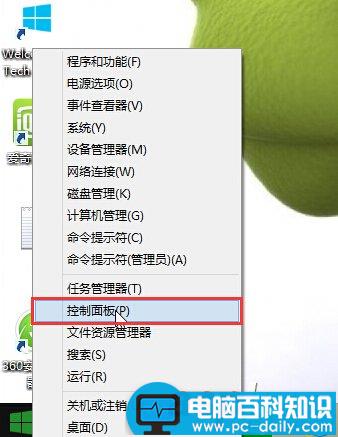
2.在打开的控制面板中,找到Bitlocker驱动加密器,点击打开进入下一步操作。如下图所示
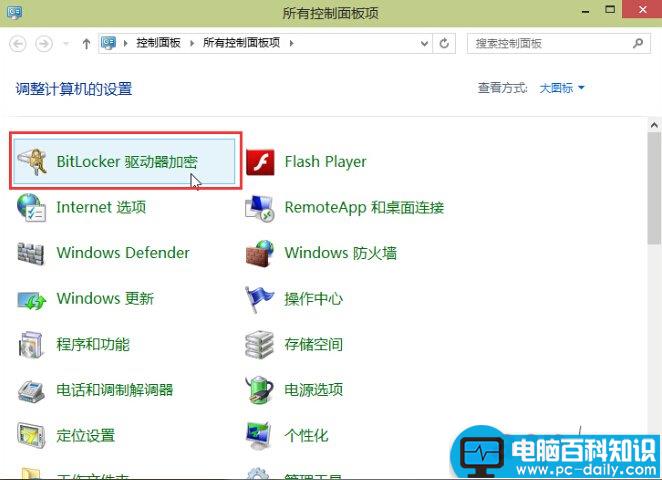
3.在打开的Bitlocker驱动器加密窗口中,点击展开操作系统驱动器,然后点击“启用Bitlocker”完成操作。如下图所示
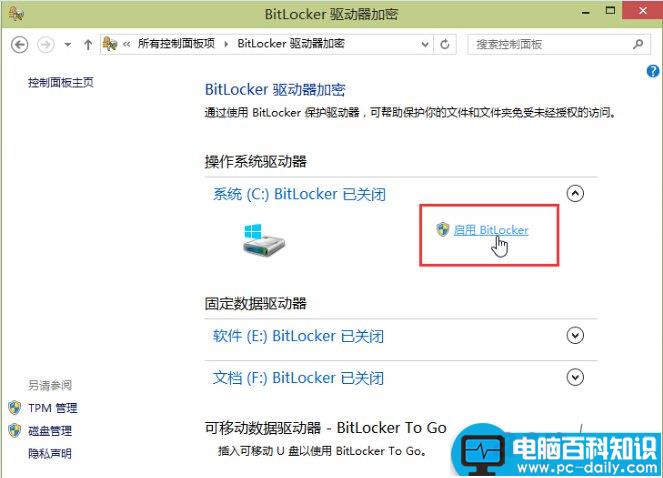
以上就是启用Win10系统Bitlocker驱动器加密方法,有遇到此类情况或者是不懂的如何开启Bitlocker驱动器加密的用户,可以尝试以上的方法操作看看,希望以上的方法可以给大家带来更多的帮助。